Mapy koncepcyjne są przydatne nie tylko w szkole czy na studiach. Zapewniają również pomoc wizualną do regularnego przedstawiania krótkich koncepcji. Łatwym sposobem na stworzenie mapy pojęć jest posługiwać się Słowo ale jak łatwo stworzyć mapę myśli jednym słowem? Nie szukaj dalej, ponieważ w tym artykule nauczymy Cię, jak to zrobić.
Jak stworzyć lub stworzyć mapę myśli w programie Word
Możesz być przyzwyczajony do wielokrotnego używania programu Word do tworzenia dokumentów, ale Słowo nie jest samotne przydatne do edycji i tworzenia tekstu. Służy również do robienia niekończących się rzeczy, o których z pewnością nie wiedziałeś, a wśród nich są mapy koncepcji.
Aby stworzyć te mapy koncepcji, będziesz potrzebować: dwie proste metody i będziesz potrzebować tylko wersji Microsoft Word, która jest zainstalowana na twoim komputerze lub możesz go zainstalować z jego oficjalnej strony internetowej ten
Metoda 1: Z sekcji „Formularze” w programie Word
Aby wykonać tę pierwszą metodę tworzenia mapy koncepcji w programie Word, musisz otworzyć nowy dokument. Następnie musisz kliknąć sekcję, która mówi „Włożyłem” tuż obok słowa „Start”. Po kliknięciu tam znajdź sekcję „Formularze” i kliknij ją.
Po kliknięciu pojawi się okno z kształtami, takimi jak koła, strzałki, linie i inne symbole. Wybierz preferowany kształt, a następnie kliknij pusty arkusz, aby go odzwierciedlić i pozostać tam.
Po wykonaniu tej czynności będziesz mieć możliwość zmiany zarówno koloru wypełnienia, jak i koloru obramowania. Możesz również odpowiednio dostosować wysokość i szerokość swojego kształtu Twoje gusta i potrzeby.
Następnie kliknij środek, aby wpisać lub nacisnąć dowolną literę na klawiaturze, a zostanie ona zaprogramowana do wpisywania wewnątrz kształtu. Tam możesz wprowadzić żądane informacje. Ponadto, aby dodać więcej punktów lub kształtów, powtórz poprzednie kroki.
Szopa dodaj strzałki łącząc kropki, po prostu zmień kształt na strzałkę i wklej go w taki sam sposób, jak poprzednie kształty.
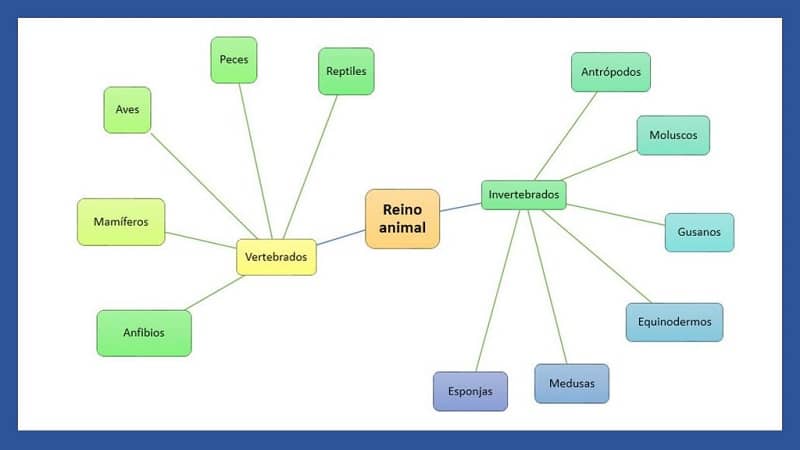
Metoda 2: Użyj sekcji SmartArt w programie Word
W przeciwieństwie do poprzedniej metody, która była nieco swobodniejsza, ponieważ można było wybrać pomysł na kształty mapy sekcja „SmartArt”, otrzymasz zestaw predefiniowanych grafik przydatnych do przekazywania informacji w bardzo wizualny sposób.
Aby uzyskać dostęp do tej sekcji, w ten sam sposób musisz przejść do nowego dokumentu Word, a następnie przejść do „Wstaw”, a tuż obok sekcji „Kształty” znajduje się opcja „SmartArt”.
Kliknij tę opcję i wyskakujące okno należy otworzyć natychmiast który będzie miał szereg opcji po lewej stronie. Wśród tych opcji są takie, które z pewnością zaspokoją Twoje potrzeby i gusta.
Na przykład w jednej z tych opcji o nazwie „Okrąg” zobaczysz kilka opcji, które na pewno Ci się spodobają. Lub kliknij „Wszystkie”, aby zobaczyć wszystkie dostępne opcje. Następnie musisz kliknąć to, co wybierzesz i nacisnąć „OK”.
Zostanie on natychmiast przesłany do Twojego dokumentu i możesz zacznij pisać z różnymi ładnymi czcionkami strony internetowe takie jak Dafont gdzie możesz pobrać czcionki, zmienić mapę koncepcji kolorów i nie tylko.
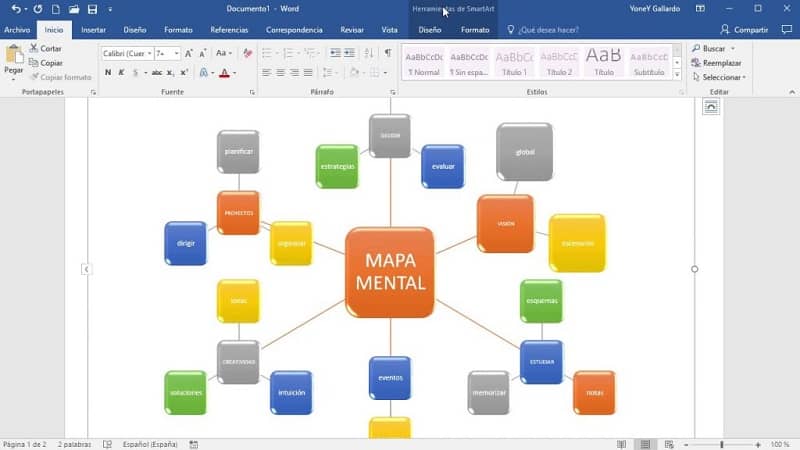
Korzyści z tworzenia mapy myśli w programie Word
Tworząc mapę myśli w Microsoft Word, dajesz sobie możliwość zrobienia tego w określony sposób. prostsze i plus zwyczaj podążanie i tworzenie mapy myśli krok po kroku w sposób odpowiadający Twoim potrzebom i preferencjom. Ponadto będziesz mieć wiele atrakcyjnych wizualnie opcji, które mogą zagwarantować sukces Twojej mapy myśli.
A z Wordem możesz to wszystko zrobić bez problemów ani ograniczeń. W rzeczywistości będziesz mieć ich wiele oprócz swojego umysłu, możesz też się zmienić tworzenie mapy koncepcji Zamiast kart mentalne i możesz nawet stworzyć inny rodzaj pomocy wizualnej, na przykład schemat drzewa.
Czy zauważyłeś, jak łatwe i bezpłatne może być tworzenie mapy myśli w programie Word? On potrzebuje proste kroki masz też pod ręką dwie różne metody tworzenia i ulepszania map koncepcji.